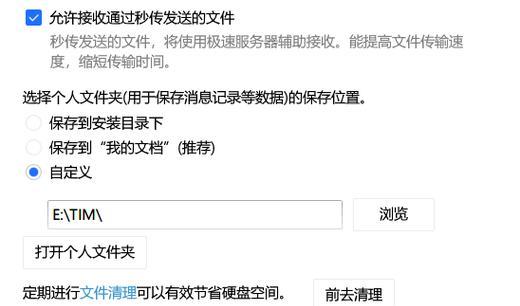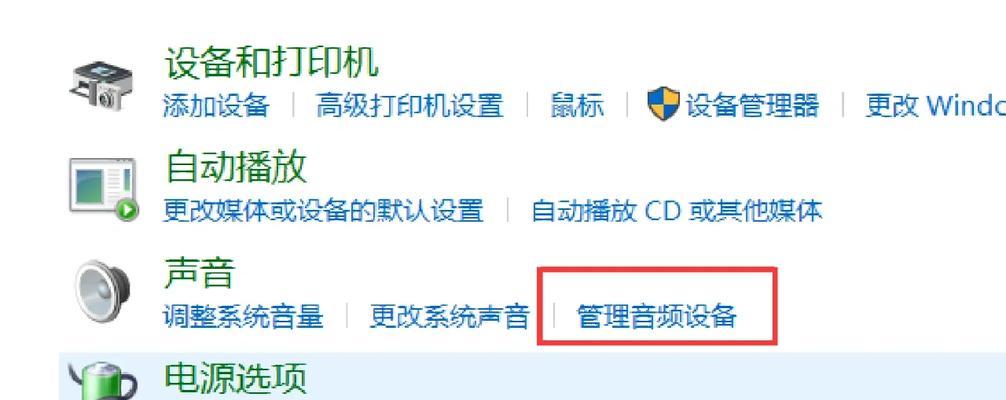当我们使用电脑浏览网页时,有时会遇到网页显示很小的问题。这种情况下,文字和图片都会变得难以辨认,给我们的阅读和浏览带来困扰。本文将介绍如何解决这个问题,通过调整显示设置来让网页适应您的需求。

一:检查浏览器缩放设置
-打开浏览器菜单,选择“设置”或“选项”
-在菜单中找到“缩放”或“放大/缩小”,确保设置为100%或自动缩放
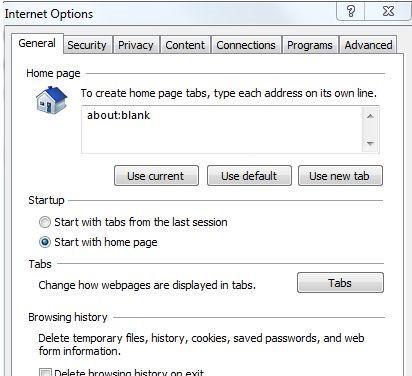
-如果设为其他比例,调整为100%或自动缩放,保存更改
二:调整操作系统显示设置
-在桌面上点击鼠标右键,选择“显示设置”或“屏幕分辨率”
-在显示设置中,找到“缩放和布局”或“文本、应用和其他物品的大小”
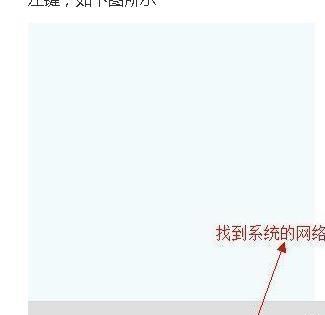
-确保缩放比例设置为推荐值,通常为100%
-如果已经设为100%,尝试调整为较大的比例,然后应用更改并重启电脑
三:尝试浏览器缩放功能
-使用键盘快捷键Ctrl和+(加号)或Ctrl和-(减号)来放大或缩小网页
-重复按快捷键,直到网页的大小符合您的需求
-如果无效,尝试使用浏览器菜单中的“查看”选项来进行放大或缩小操作
四:检查显示器分辨率设置
-右击桌面,选择“显示设置”或“屏幕分辨率”
-确保分辨率设置为推荐值,通常为1920x1080或1366x768
-如果分辨率已经设置为推荐值,尝试选择较低的分辨率,然后应用更改并重启电脑
五:更新操作系统和浏览器
-确保您的操作系统和浏览器已经更新到最新版本
-更新可以修复一些显示问题,并提供更好的兼容性
-打开操作系统的更新设置,检查是否有可用的更新
-打开浏览器的设置,找到更新选项并进行更新
六:清除浏览器缓存和Cookie
-打开浏览器菜单,选择“设置”或“选项”
-找到“隐私和安全”或“高级设置”
-点击“清除浏览数据”或类似选项
-选择清除缓存和Cookie的选项,然后进行清除操作
七:尝试使用不同的浏览器
-如果以上方法都无效,尝试使用其他浏览器访问网页
-某些浏览器可能对网页显示有更好的适应性
-下载其他常用浏览器,如Chrome、Firefox或Edge,并尝试打开网页
八:查找专业技术支持
-如果您仍然无法解决问题,考虑寻求专业技术支持
-前往电脑制造商或浏览器开发商的官方网站,查找相关的支持资源
-提交问题描述,寻求他们的帮助和解决方案
九:寻找网页自定义选项
-某些网页提供自定义选项,可以调整页面显示大小和样式
-在网页上找到“设置”、“选项”或“偏好设置”等类似选项
-尝试在这些选项中调整页面显示设置,看是否有适合您的选项
十:调整网页字体大小
-打开浏览器菜单,选择“设置”或“选项”
-找到“外观”、“偏好设置”或类似选项
-在这些选项中查找“字体大小”或“文本大小”
-调整字体大小为合适的值,然后保存更改
十一:优化电脑性能
-电脑性能不足时,可能会影响网页显示的流畅度和清晰度
-关闭不必要的后台程序和标签页,释放系统资源
-清理电脑上的临时文件和垃圾文件,提高系统效率
-定期进行杀毒扫描,确保电脑没有受到病毒或恶意软件的影响
十二:调整网页样式
-某些网页提供自定义样式选项,可以调整页面的外观和布局
-查找网页上的“样式”、“主题”或类似选项
-尝试更改页面样式为较大字体、高对比度或其他易于阅读的样式
十三:使用阅读模式或无障碍模式
-某些浏览器提供阅读模式或无障碍模式,可以优化页面显示
-在浏览器菜单或工具栏上找到这些选项
-启用阅读模式或无障碍模式,看是否改善了网页显示的大小和清晰度
十四:参考其他用户的解决方案
-在互联网上搜索关于网页显示很小问题的解决方案
-查看论坛、技术支持网站或社交媒体上的讨论和建议
-参考其他用户的经验和解决方法,尝试应用到自己的电脑上
十五:
-网页显示很小的问题可能是由于浏览器、操作系统或个别网页的设置问题所致
-通过调整显示设置、更新软件、清除缓存等方法,可以解决这个问题
-如果仍然无法解决,可以寻求专业技术支持或尝试其他浏览器
-选择合适的字体大小和页面样式,也可以提升网页的可阅读性和舒适度
-保持电脑性能优化,确保系统的流畅运行,也有助于提升网页显示效果